Dalam beberapa kasus, klien FTP tidak tersedia untuk Anda mengunggah file Anda. Cara lain untuk mengunggah adalah melalui Pengelola File .
Berikut adalah langkah-langkah tentang cara mengunggah file menggunakan Pengelola File :
Langkah 1 . Masuk ke cPanel menggunakan format tautan ini:http://domainanda.com/cpanel/
Ganti domainanda.com dengan Nama Domain Utama terhubung ke hosting Anda.
Langkah 2 . Klik Pengelola File di bawah File panel.
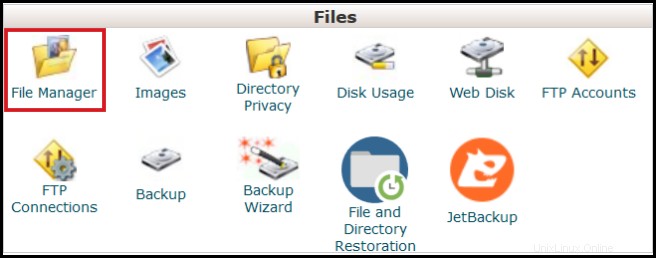
Langkah 3 . Saat tab baru terbuka, cari direktori tempat Anda ingin mengunggah file dan klik Unggah .
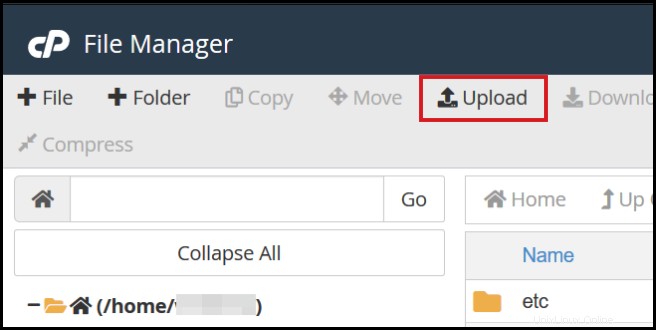
Langkah 4 . Tab lain terbuka, klik Pilih File .
| Catatan :Ukuran file maksimum diizinkan untuk mengunggah tergantung pada paket hosting Anda . |
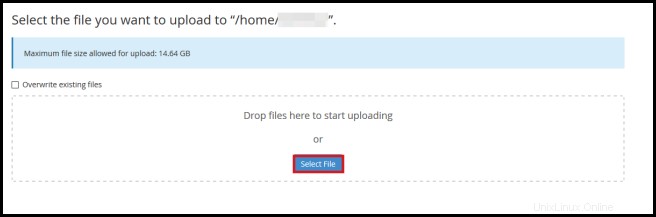
Langkah 5 . Pilih file Anda ingin mengunggah dan klik Buka .
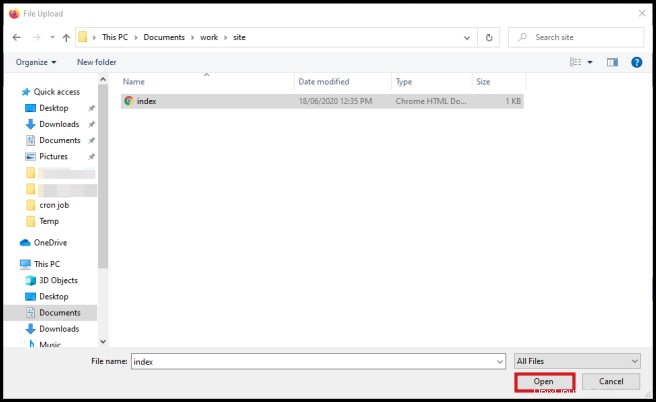
Setelah diunggah , Anda akan melihat pesan bahwa pengunggahan telah selesai:
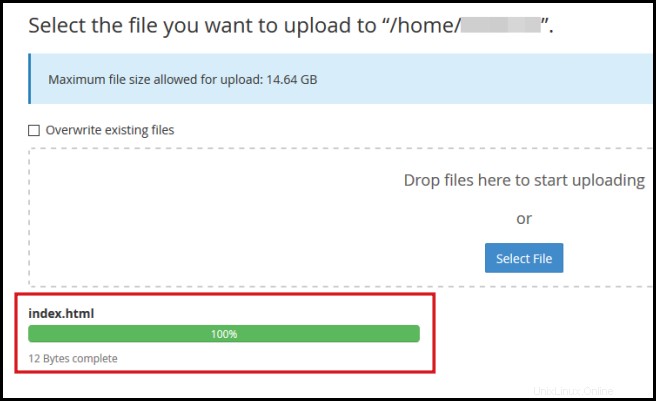
Jangan ragu untuk menghubungi kami 24/7 Singapura atau Australia Dukungan Tim , mereka akan dengan senang hati membantu.